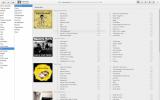Како подесити боља системска обавештења на Линуку помоћу Дунста
Ако желите да робустан, прилагодљив систем обавештавања заузме место досадног уграђеног система, морате да проверите Дунст. То је комплетна замена система обавештења која је веома конфигурисана и има много више функција од онога што се подразумевано добија. Ево како да се то постигне.
Напомена: не покушавајте да користите Дунст на КДЕ Пласма 5, Гноме Схелл или радне површине изграђене на плазми или Гноме. Ове радне површине већ имају добре системе, а не вреди користити Дунст са њима.
Онемогућите тренутни систем обавештавања
Дунст неће радити исправно или се чак покренути ако већ немате систем обавештења у радној средини. Дакле, отворите прозор терминала притиском на Цтрл + Алт + Т или Цтрл + Схифт + Т на тастатури. Затим одатле следите упутства која одговарају вашем Линук окружењу.
Напомена: Управитељи прозора са плочицама обично немају уграђени систем обавештавања. Прескочите овај одељак ако користите и3, Двм или нешто слично што нема систем обавештавања.
КСФЦЕ4
Тхе КСФЦЕ4 радно окружење нема функцију која омогућава корисницима да брзо искључе систем обавештења. Уместо тога, корисници морају потпуно да очисте услугу Нотифид и убију је пре рада са Дунстом. Да бисте то учинили, следите упутства за деинсталацију испод.
Убунту
судо апт уклони кфце4-нотифид
Дебиан
судо апт-гет уклони кфце4-нотифид
Арцх Линук
судо пацман -Р кфце4-нотифид
Федора
судо днф уклони кфце4-нотифид
ОпенСУСЕ
судо зиппер уклони кфце4-нотифид
Када је пакет деинсталиран са радне површине КСФЦЕ4, користите пидоф наредба за одређивање имена службе за обавештавање јер се и даље ради у РАМ-у.
пидоф кфце4-нотифид
Узми број који пидоф излази и прикључите га у наредбу килл доље да бисте у потпуности онемогућили Ксфце4-нотифид.
судо килл -9 процесс-ид-број
Можда ћете морати да трчите пидоф кфце4-нотифид након коришћења наредбе килл да се осигура да је процес мртав. Ако јесте, пидоф други пут неће вратити ИД процеса.
Пријатељ
Помоћу Матеа, апликација Дунст требало би да буде у могућности да престигне уграђени систем обавештавања без потребе да било шта онемогућује. Речено је да ако желите да га онемогућите, отворите прозор терминала и унесите наредбу испод.
судо мв /уср/схаре/дбус-1/сервицес/орг.фреедесктоп.мате. Нотифицатионс.сервице /уср/схаре/дбус-1/сервицес/орг.фреедесктоп.мате. Нотифицатионс.сервице.дисаблед
Други
Поред Мате и КСФЦЕ4, многим другим лаганим радним окружењима можда ће бити потребно да се системи за обавештавање деактивирају пре него што наставе. Због броја десктопа, обратите се упутству за радно окружење. Или размислите о томе да инсталирате КСФЦЕ4 или Мате за коришћење Дунста, ако треба.
Инсталација Дунста
Инсталација Дунста на Линуку је једноставна на већини Линук дистрибуција због детаљне документације коју пружају програмери. Да бисте га подстакли на свом Линук рачунару, отворите прозор терминала и следите упутства која одговарају ОС-у који тренутно користите.
Убунту
Коришћење Дунст он Убунту захтева складиште софтвера „Убунту Универсе“. Да бисте омогућили складиште софтвера Убунту Универсе, унесите наредбу испод.
судо адд-апт-репозиториј универзума
Ако је омогућен Универсе, инсталирајте Дунст на систем користећи апт инсталл.
судо апт инсталл дунст
Дебиан
судо апт-гет инсталл дунст
Арцх Линук
судо пацман -С дунст
Федора
судо днф инсталл дунст
ОпенСУСЕ
судо днф инсталл дунст
Изворни код
Да бисте инсталирали Дунст из извора, започните читањем пакета ГитХубе да научите које зависности морају бити инсталиране како би софтвер био изграђен на вашем Линук рачунару. Затим унесите команде доле да бисте их саставили и инсталирали.
гит клон https://github.com/dunst-project/dunst.git. цд дунст. маке -ј ($ нпроц) судо маке инсталл
Конфигуришите Дунст
Дунст мора бити конфигурисан пре него што ће функционисати као подразумевани систем обавештења. Прво што морате учинити је да морате да генеришете нову конфигурациону датотеку. Најлакши начин за то је преузимање основног са Интернета.
Помоћу вгет алат за преузимање, преузмите „дунстрц“ на ваш Линук рачунар.
цд ~ / Довнлоадс
вгет https://raw.githubusercontent.com/dunst-project/dunst/master/dunstrc
Са дунстрц датотеком завршеном преузимањем, користите мкдир наредба за креирање мапе за то у вашем кућном директорију (~ /).
мкдир -п ~ / .цонфиг / дунст /
Затим преместите конфигурациону датотеку у нову фасциклу.
мв ~ / Довнлоадс / дунстрц ~ / .цонфиг / дунст /
Отуда отворите дунстрц датотека у уређивачу текста Нано.

нано ~ / .цонфиг / дунст / дунстрц
Користити Стрелица надоле унесите Нано да бисте се померили кроз конфигурациону датотеку. Слободно прилагодите било који аспект систему нотификације који одаберете.
Напомена: Дунст добро функционише без уређивања конфигурационе датотеке, тако да нема притиска да га мењате ако не знате како!
Када завршите са уређивањем конфигурационе датотеке, притисните Цтрл + О да сачувате измене. Затвори Нано с Цтрл + Кс.
Старт Дунст
Софтвер је инсталиран и датотека конфигурације дунстрц је на месту. Сада је време за покретање системске услуге Дунст. Да бисте то учинили, отворите прозор терминала и следите команде испод специфичне за ваш ОС.

Убунту / Дебиан
Апт менаџер пакета током инсталације требало би аутоматски да омогући и конфигурише системске сервисе потребне за коришћење Дунста. Међутим, не поставља подразумевану конфигурациону датотеку, тако да системска услуга мора бити поново покренута. Да бисте то учинили, користите тастер рестарт системцтл наредба испод.
рестарт системцтл --усер дунст.сервицее
Арцх Линук / Федора / ОпенСУСЕ и изворни код
Многе дистрибуције Линука које користе системд не преузимају Убунту и Дебиан омогућавањем услуга током поступка инсталације. Уместо тога, ове ствари морају се поставити ручно.
Прво, користите системцтл енабле подесити услугу за покретање при покретању система.
системцтл енабле --усер дунст.сервице
Затим покрените услугу користећи системцтл старт.
системцтл старт - користи дунст.сервице
Ако претпоставимо да се услуге успешно покрећу, користићете систем обавештења о Дунсту!
претраживање
Рецент Постс
7 одличних алтернатива за Линук апликације за Виндовс апликације
Желите ли прећи са Мицрософт Виндовс на Линук? Ако је то случај, мо...
Како синхронизирати Тодоист са Гноме То До Апп на Линуку
Тодоист је можда један од најбољих алата за задатак и продуктивност...
Како вратити избрисане датотеке на Линуку помоћу Пхоторец
Постоји много различитих начина за опоравак избрисаних датотека на ...